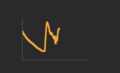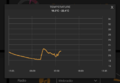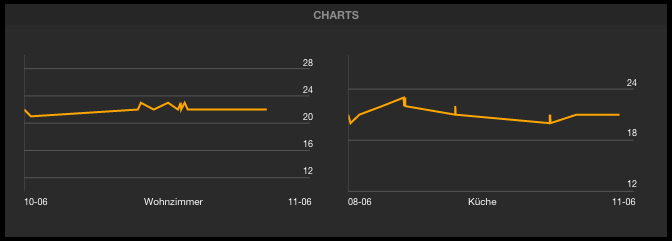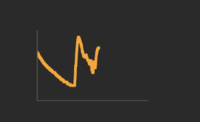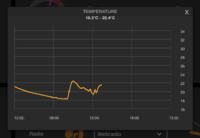FTUI Widget Simplechart: Unterschied zwischen den Versionen
Keine Bearbeitungszusammenfassung |
K (catsort) |
||
| (11 dazwischenliegende Versionen von 4 Benutzern werden nicht angezeigt) | |||
| Zeile 7: | Zeile 7: | ||
</gallery> | </gallery> | ||
== | ==Attribute== | ||
{| class="wikitable" | {| class="wikitable" | ||
!Attribut | !Attribut | ||
| Zeile 13: | Zeile 13: | ||
!Standard-Wert | !Standard-Wert | ||
!Beispiel | !Beispiel | ||
|- | |||
|'''data-device'''||Name des FHEM-Device, das die Aktualisierung des Charts triggert||||data-device="WohnzimmerHeizung" | |||
|- | |- | ||
|'''data-logdevice'''||Name des Log-Device, das dargestellt werden soll||||data-logdevice="FileLog_WohnzimmerHeizung" | |'''data-logdevice'''||Name des Log-Device, das dargestellt werden soll||||data-logdevice="FileLog_WohnzimmerHeizung" | ||
| Zeile 22: | Zeile 24: | ||
|'''data-columnspec'''||Ermittelt den Wert aus dem Log-File, der angezeigt werden soll||||data-columnspec="4:meas.*" | |'''data-columnspec'''||Ermittelt den Wert aus dem Log-File, der angezeigt werden soll||||data-columnspec="4:meas.*" | ||
|- | |- | ||
|'''data-minvalue'''||Minimaler Wert, der auf der Y-Achse angezeigt werden soll. Oder ein Array zur dynamischen Ermittlung||'10'|| | |'''data-minvalue'''||Minimaler Wert, der auf der Y-Achse angezeigt werden soll. Oder ein Array zur dynamischen Ermittlung, hier werden in fallender Reihenfolge mögliche Minimalwerte aufgeführt ||'10'||[20,10,5,0,-4,-8,-10] | ||
|- | |- | ||
|'''data-maxvalue'''||Maximaler Wert, der auf der Y-Achse angezeigt werden soll. Oder ein Array zur dynamischen Ermittlung||'30'|| | |'''data-maxvalue'''||Maximaler Wert, der auf der Y-Achse angezeigt werden soll. Oder ein Array zur dynamischen Ermittlung, hier werden in fallender Reihenfolge mögliche Maximalwerte aufgeführt||'30'||[38,34,30,20,10,4] | ||
|- | |- | ||
|'''data-yticks'''||Abstand zwischen den horizontalen Hilfslinien (bezogen auf die Y-Achse)||'5'|| | |'''data-yticks'''||Abstand zwischen den horizontalen Hilfslinien (bezogen auf die Y-Achse)||'5'|| | ||
| Zeile 40: | Zeile 42: | ||
|'''data-height'''||Höhe des Diagramms (in % oder px)|||| | |'''data-height'''||Höhe des Diagramms (in % oder px)|||| | ||
|} | |} | ||
==CSS-Klassen== | ==CSS-Klassen== | ||
| Zeile 50: | Zeile 49: | ||
{{FTUI Klasse|fullsize}}{{FTUI Klasse|noticks}} | {{FTUI Klasse|fullsize}}{{FTUI Klasse|noticks}} | ||
|} | |} | ||
==Hinweise== | |||
Damit der Refresh des Simplechart funktioniert, muss auch ein Device angegeben werden, der das Refresh triggert. Das Diagramm wird immer dann aktualisiert, wenn sich der Inhalt von '''data-get''' ändert, sowie nach jedem shortpoll-Interval (15 Minuten). | |||
<syntaxhighlight lang="html"> | |||
<div data-type="simplechart" | |||
data-device="THSensorWZ" | |||
data-logdevice="FileLog_THSensorWZ" | |||
...> | |||
</div> | |||
</syntaxhighlight> | |||
==Beispiele== | ==Beispiele== | ||
| Zeile 56: | Zeile 66: | ||
[[File:FTUI_widget_simplechart_2.png]] | [[File:FTUI_widget_simplechart_2.png]] | ||
< | <syntaxhighlight lang="html"> | ||
<li data-row="4" data-col="4" data-sizex="8" data-sizey="3"> | <li data-row="4" data-col="4" data-sizex="8" data-sizey="3"> | ||
<header>CHARTS</header> | <header>CHARTS</header> | ||
| Zeile 86: | Zeile 96: | ||
</div> | </div> | ||
</li> | </li> | ||
</ | </syntaxhighlight> | ||
===Mini-Diagramm und Details als Popup === | ===Mini-Diagramm und Details als Popup === | ||
Das Mini-Diagramm dient zur Übersicht in der Hauptoberfläche. Nach Klick auf das Mini-Diagramm öffnet sich ein detaillierteres Diagramm mit Skalen | Das Mini-Diagramm dient zur Übersicht in der Hauptoberfläche. Nach Klick auf das Mini-Diagramm öffnet sich ein detaillierteres Diagramm mit Skalen innerhalb eines [[FTUi Widget Popup]] | ||
< | [[File:FTUI_widget_simplechart_mini.png|200px]] | ||
[[File:FTUI_widget_simplechart_detailed.png|200px]] | |||
<syntaxhighlight lang="html"> | |||
<div data-type="popup" data-width="450px" class=""> | <div data-type="popup" data-width="450px" class=""> | ||
<div data-type="simplechart" | |||
data-device="THSensorWZ" | |||
data-logdevice="FileLog_THSensorWZ" | |||
data-columnspec="4:temperature" | |||
data-minvalue="17" | |||
data-maxvalue="23" | |||
data-height="60" | |||
data-width="90" | |||
data-yticks="2" | |||
class=""> | |||
</div> | |||
<div class="dialog"> | |||
<header>TEMPERATURE</header> | |||
<div data-type="simplechart" | |||
data-device="THSensorWZ" | |||
data-logdevice="FileLog_THSensorWZ" | |||
data-columnspec="4:temperature" | |||
data-minvalue="[21,20,16]" | |||
data-maxvalue="[35,30,25]" | |||
data-yticks="2" | |||
data-caption="$min°C - $max°C" | |||
data-height="250"> | |||
</div> | |||
</div> | |||
</div> | </div> | ||
</ | </syntaxhighlight> | ||
===Diagramm in voller Größe=== | ===Diagramm in voller Größe=== | ||
Durch die Verwendung der Klasse <code>fullsize</code> wird das Diagramm so groß dargestellt, wie das Gridster-Element Platz bietet. | Durch die Verwendung der Klasse <code>fullsize</code> wird das Diagramm so groß dargestellt, wie das Gridster-Element Platz bietet. | ||
< | <syntaxhighlight lang="html"> | ||
<li data-row="4" data-col="4" data-sizex="8" data-sizey="3"> | <li data-row="4" data-col="4" data-sizex="8" data-sizey="3"> | ||
<header>CHART</header> | <header>CHART</header> | ||
| Zeile 124: | Zeile 151: | ||
</div> | </div> | ||
</li> | </li> | ||
</ | </syntaxhighlight> | ||
[[Kategorie:FHEM Tablet UI]] | [[Kategorie:FHEM Tablet UI|Simplechart]] | ||
Aktuelle Version vom 26. Januar 2018, 15:51 Uhr
Das Simplechart Widget ist ein Widget für FHEM Tablet UI, mit dem sich einfache X/Y-Diagramme für einzelne Werte erstellen lassen. Die Werte werden direkt aus der Log-Datei gelesen.
Attribute
| Attribut | Beschreibung | Standard-Wert | Beispiel |
|---|---|---|---|
| data-device | Name des FHEM-Device, das die Aktualisierung des Charts triggert | data-device="WohnzimmerHeizung" | |
| data-logdevice | Name des Log-Device, das dargestellt werden soll | data-logdevice="FileLog_WohnzimmerHeizung" | |
| data-logfile | Name des Log-Files, aus dem die Daten entnommen werden sollen | '-' = aktuelle Datei | data-logfine="WohnzimmerHeizung-2015.log" |
| data-get | Reading, das das Update des Diagramms triggert | 'STATE' | |
| data-columnspec | Ermittelt den Wert aus dem Log-File, der angezeigt werden soll | data-columnspec="4:meas.*" | |
| data-minvalue | Minimaler Wert, der auf der Y-Achse angezeigt werden soll. Oder ein Array zur dynamischen Ermittlung, hier werden in fallender Reihenfolge mögliche Minimalwerte aufgeführt | '10' | [20,10,5,0,-4,-8,-10] |
| data-maxvalue | Maximaler Wert, der auf der Y-Achse angezeigt werden soll. Oder ein Array zur dynamischen Ermittlung, hier werden in fallender Reihenfolge mögliche Maximalwerte aufgeführt | '30' | [38,34,30,20,10,4] |
| data-yticks | Abstand zwischen den horizontalen Hilfslinien (bezogen auf die Y-Achse) | '5' | |
| data-xticks | Abstand zwischen den vertikalen Hilfslinien (bezogen auf die X-Achse) | '360' (Minuten) | |
| data-yunit | Einheit, die an der Y-Achse angezeigt werden soll | ||
| data-daysago | Anzahl der vergangenen Tage, die angezeigt werden sollen | '0' | |
| data-caption | Name, der als Text über dem Diagramm angezeigt werden soll | ||
| data-width | Breite des Diagramms (in % oder px) | ||
| data-height | Höhe des Diagramms (in % oder px) |
CSS-Klassen
| Klasse | Beschreibung |
|---|---|
| fullsize | 100% Breite und Höhe |
| noticks | Hilfslinien und Beschriftungen an X- und Y-Achse werden ausgeblendet |
Hinweise
Damit der Refresh des Simplechart funktioniert, muss auch ein Device angegeben werden, der das Refresh triggert. Das Diagramm wird immer dann aktualisiert, wenn sich der Inhalt von data-get ändert, sowie nach jedem shortpoll-Interval (15 Minuten).
<div data-type="simplechart"
data-device="THSensorWZ"
data-logdevice="FileLog_THSensorWZ"
...>
</div>
Beispiele
Zwei Diagramme nebeneinander
<li data-row="4" data-col="4" data-sizex="8" data-sizey="3">
<header>CHARTS</header>
<div data-type="simplechart"
data-device="WohnzimmerHeizung"
data-logdevice="FileLog_WohnzimmerHeizung"
data-columnspec="4:meas.*:1:int"
data-minvalue="10"
data-maxvalue="30"
data-width="250px"
data-height="120px"
data-yticks="4"
data-daysago="0"
data-caption="Wohnzimmer"
class="inline">
</div>
<div data-type="simplechart"
data-device="KuecheHeizung"
data-logdevice="FileLog_KuecheHeizung"
data-columnspec="4:meas.*:1:int"
data-minvalue="12"
data-maxvalue="28"
data-width="250px"
data-height="120px"
data-yticks="6"
data-daysago="2"
data-caption="Küche"
class="inline">
</div>
</li>
Mini-Diagramm und Details als Popup
Das Mini-Diagramm dient zur Übersicht in der Hauptoberfläche. Nach Klick auf das Mini-Diagramm öffnet sich ein detaillierteres Diagramm mit Skalen innerhalb eines FTUi Widget Popup
<div data-type="popup" data-width="450px" class="">
<div data-type="simplechart"
data-device="THSensorWZ"
data-logdevice="FileLog_THSensorWZ"
data-columnspec="4:temperature"
data-minvalue="17"
data-maxvalue="23"
data-height="60"
data-width="90"
data-yticks="2"
class="">
</div>
<div class="dialog">
<header>TEMPERATURE</header>
<div data-type="simplechart"
data-device="THSensorWZ"
data-logdevice="FileLog_THSensorWZ"
data-columnspec="4:temperature"
data-minvalue="[21,20,16]"
data-maxvalue="[35,30,25]"
data-yticks="2"
data-caption="$min°C - $max°C"
data-height="250">
</div>
</div>
</div>
Diagramm in voller Größe
Durch die Verwendung der Klasse fullsize wird das Diagramm so groß dargestellt, wie das Gridster-Element Platz bietet.
<li data-row="4" data-col="4" data-sizex="8" data-sizey="3">
<header>CHART</header>
<div data-type="simplechart"
data-device="WohnzimmerHeizung2"
data-logdevice="FileLog_WohnzimmerHeizung2"
data-logfile="WohnzimmerHeizung2.log"
data-columnspec="4:temp:1:int"
data-minvalue="10"
data-maxvalue="30"
data-yticks="4"
data-daysago="0"
data-caption="Wohnzimmer"
class="fullsize">
</div>
</li>